Corrigir: Reinstalar drivers para este dispositivo (Código 18)
 Em um dispositivo Windows, alguns de nossos leitores reclamaram da mensagem de erro reinstalar drivers para este dispositivo código 18. Como você pode imaginar, esse erro está relacionado a problemas de driver.
Em um dispositivo Windows, alguns de nossos leitores reclamaram da mensagem de erro reinstalar drivers para este dispositivo código 18. Como você pode imaginar, esse erro está relacionado a problemas de driver.
Investigamos o problema e, neste artigo, apresentamos as prováveis causas e algumas soluções práticas.
Quais são as causas da reinstalação de drivers para este dispositivo código 18?
A partir da interação com os usuários, o problema pode ser desencadeado por qualquer uma das seguintes situações:
- Drivers incompatíveis – Às vezes, um erro de código 18 pode aparecer se os drivers para o seu dispositivo não forem compatíveis com a versão do Windows que você instalou.
- Drivers corrompidos ou desatualizados – Caso os drivers do dispositivo estejam desatualizados ou corrompidos, reinstalá-los pode resolver o erro.
- Conflitos de hardware – Se houver conflitos entre os dispositivos de hardware em seu sistema, isso pode causar erros de código 18.
- Hardware com defeito – Se o dispositivo estiver com defeito ou danificado, isso pode causar erros de código 18.
- Infecções por malware ou vírus – Malware ou vírus podem danificar ou corromper os drivers do dispositivo, levando a erros de código 18.
Como corrigir a reinstalação de drivers para este dispositivo código 18?
Sugerimos tentar estas simples pré-soluções:
- Reiniciar o computador – Às vezes, reiniciar pode efetivamente encerrar processos problemáticos que poderiam desencadear o erro de código 18.
- Testar por danos no hardware – Para garantir que o hardware não esteja com defeito, você pode testá-lo em outro computador.
- Verificar se há vírus – Realizar uma verificação completa de vírus usando um software antivírus confiável pode reduzir significativamente o risco de encontrar erros causados por malware.
Se o erro persistir após tentar essas soluções, você pode passar para as soluções listadas abaixo.
1. Reinstalar drivers
- Clique com o botão direito no menu Iniciar e selecione Gerenciador de Dispositivos.
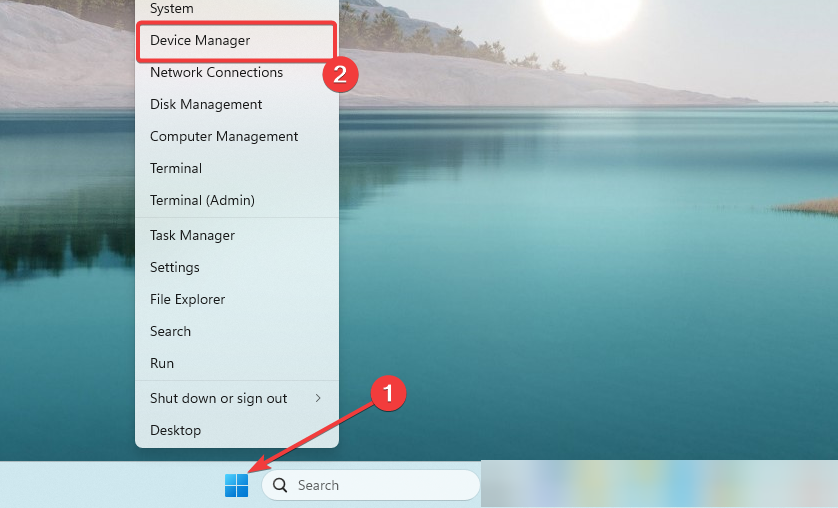
- Expanda qualquer categoria onde você tenha um driver desatualizado (eles geralmente terão um emblema amarelo).
- Clique com o botão direito no driver e selecione Desinstalar dispositivo.
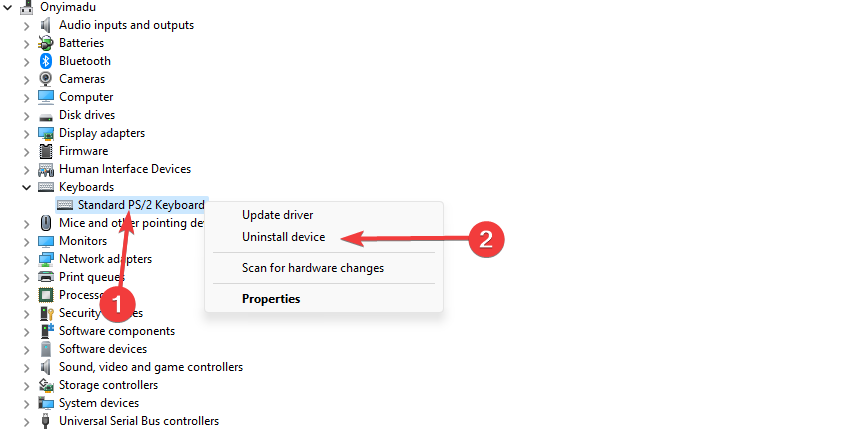
- Confirme sua escolha.
- Reinicie seu computador e relance o Gerenciador de Dispositivos.
- Clique em Verificar se há alterações de hardware.
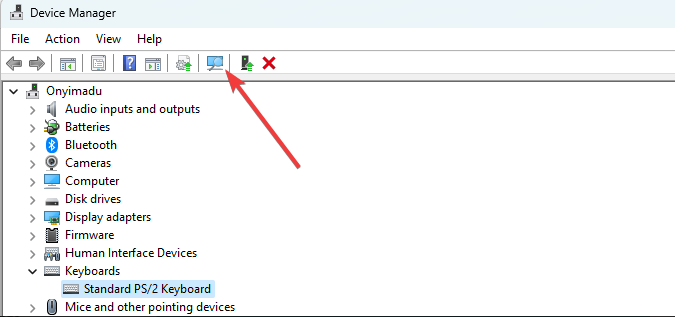
- Por fim, verifique se o erro foi resolvido.
2. Atualizar drivers
- Clique com o botão direito no menu Iniciar e selecione Gerenciador de Dispositivos.
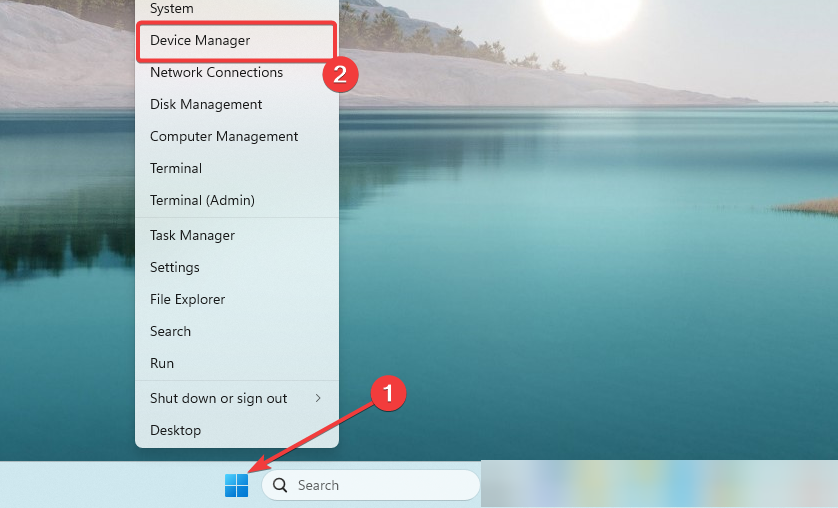
- Expanda qualquer categoria onde você tenha um driver desatualizado (eles geralmente terão um emblema amarelo).
- Clique com o botão direito no driver e selecione Atualizar driver.
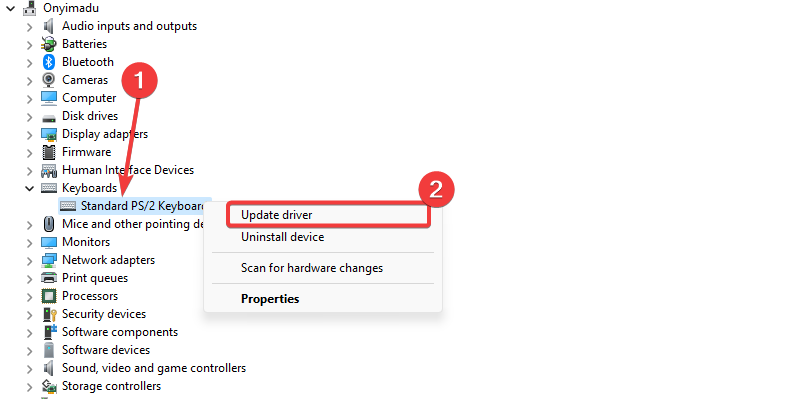
- Selecione a opção Pesquisar automaticamente por atualizações.
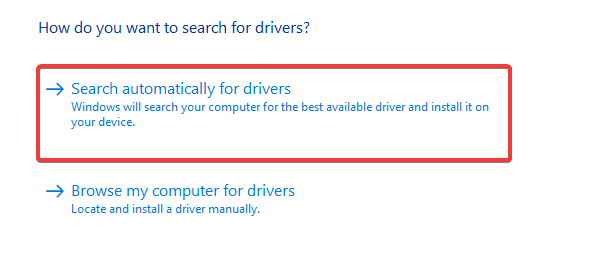
- Por fim, verifique se o erro de reinstalação de drivers para este dispositivo código 18 está corrigido.
Caso os passos acima não tenham funcionado para o seu PC, não se preocupe. Você sempre pode obter suporte dedicado para drivers.
Assim, é possível escanear o sistema em busca de drivers desatualizados e corrigi-los com sua versão oficial do fabricante.
⇒ Obter Updater de Drivers Outbyte
3. Executar a solução de problemas específica de hardware
- Pressione Windows + I para abrir o aplicativo Configurações.
- No painel direito, clique em Solução de Problemas.
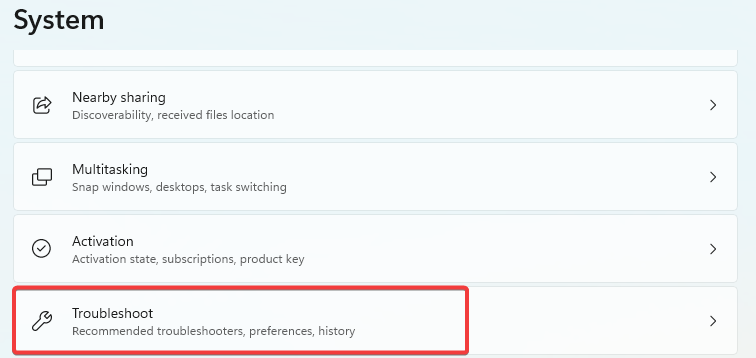
- Selecione Outras soluções de problemas.
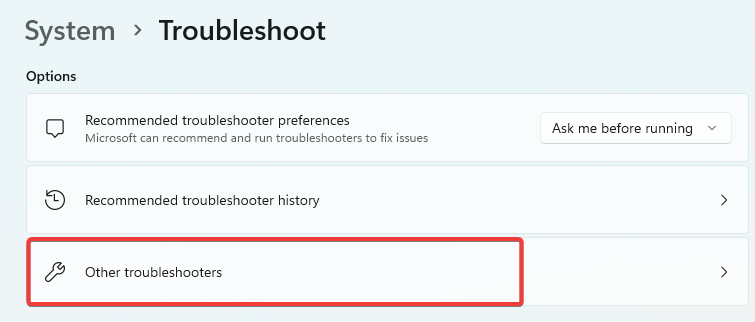
- Pesquise pelo componente de hardware que provoca o erro e clique no botão Executar.
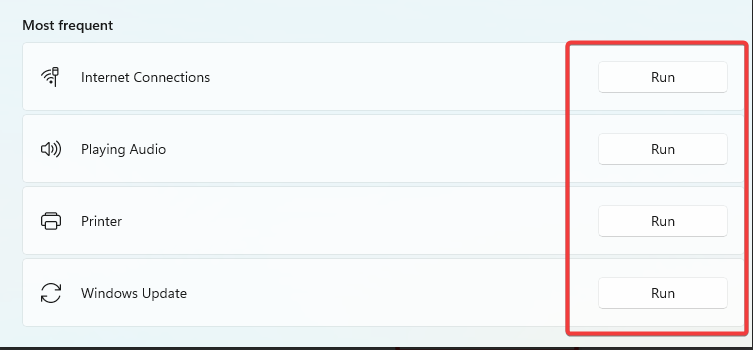
- Por fim, verifique se a reinstalação de drivers para este dispositivo código 18 está corrigida.
4. Atualizar o SO
- Pressione Windows + I para abrir o aplicativo Configurações.
- No painel esquerdo, clique em Atualização do Windows, depois, à direita, clique em Verificar se há atualizações.
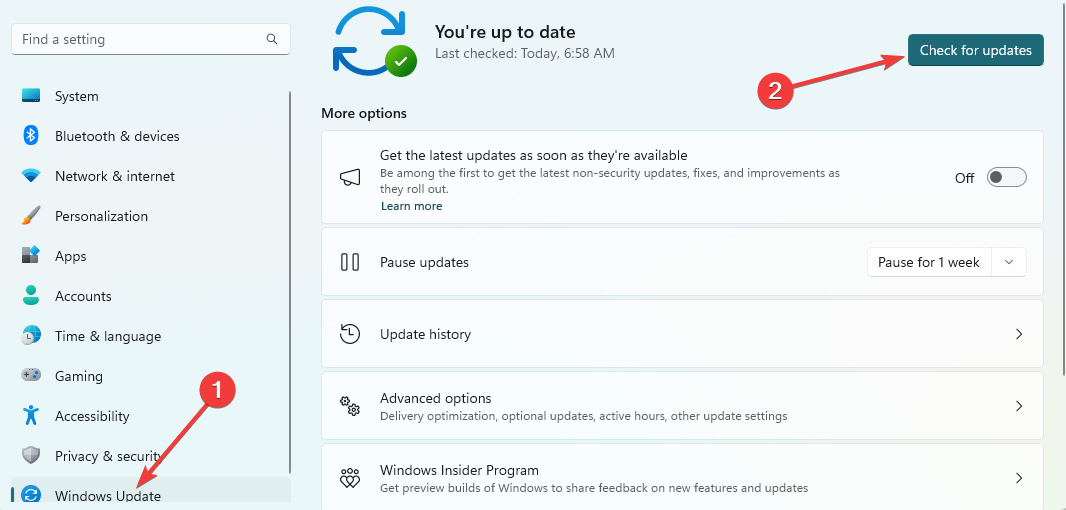
- Por fim, clique em Baixar e Instalar, depois verifique se o erro está corrigido.
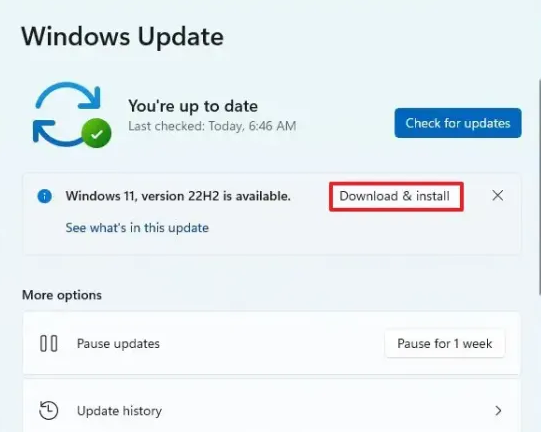
Qualquer uma das correções acima deve ser útil para corrigir o erro do driver. No entanto, não as escrevemos em nenhuma ordem específica, então recomendamos tentar qualquer solução que pareça uma boa opção.
Além disso, como último recurso, você pode tentar redefinir seu dispositivo Windows se nada mais funcionar.
Por fim, adoraríamos ouvir de você, então entre em contato conosco através da seção de comentários e nos diga qual correção corrigiu o erro.












